5 veidi, kā pārbaudīt sava jaunā vai lietotā datora aparatūru
Miscellanea / / February 11, 2022
Pirms datora iegādes pārbaudiet katru veikalu un katru tiešsaistes piedāvājumu, lai atrastu labāko cenu. Ja tas nav jauns, lietots drauga vai kolēģa dators var piedāvāt vislabāko cenas un vērtības attiecību. Bet vai jūs rūpīgi pārbaudāt katru tā sastāvdaļu, pirms to iegādājaties?

Aizraujoties ar jauna datora iegādi, lielākā daļa cilvēku bieži aizmirst pārbaudīt, vai viņu nākotnes dators tāds ir darbojas nevainojami, un bieži vien pēc tam nožēlo, ja kaut kas nedarbojas vai nedarbojas kā pareizi gaidāms. Jā, uz personālajiem datoriem parasti attiecas garantija, taču ir grūti tos nodot remontam vai nomaiņai, jo tas aizņem daudz laika. Turklāt lietotam datoram, iespējams, pat nav garantijas. Tāpēc labāk būt drošam nekā nožēlot.
Šajā rakstā ir uzskaitītas svarīgās lietojumprogrammas un rīki, ko varat izmantot, lai pārbaudītu dažus svarīgos jaunā/lietotā datora aparatūras komponentus.
1. Pārbauda, vai ekrānā nav mirušo pikseļu
Ekrāns, kurā lasāt šis teksts ir veidots no ļoti maziem pikseļiem, kas attēlo trīs pamatkrāsas: sarkanu, zaļu un zilu. Dažreiz viens vai vairāki no šiem pikseļiem var nedarboties, izraisot tos tikai vienā krāsā vai vispār neieslēdzoties.

Lai pārbaudītu, vai datora ekrānā ir bojāti pikseļi, varat izmantot tiešsaistes rīkus Mirušo pikseļu pārbaude vai Pārbaudiet pikseļusvai veiciet to pašu pārbaudi bezsaistē, izmantojot šis. Šie testi parāda dažādas krāsainas lapas, kas atvieglo mirušā pikseļa pamanīšanu. Šos testus ieteicams palaist pilnekrāna režīmā, ko var veikt ar nospiežot F11 jebkurā pārlūkprogrammā.
2. Tastatūras pārbaude
Daudzi cilvēki neuzskata tastatūru par būtisku sava datora sastāvdaļu, taču tā ir ļoti svarīga daļa, jo to izmanto gandrīz visos uzdevumos. Tastatūras pārbaude klēpjdatoru lietotājiem kļūst vēl svarīgāka, jo viņiem viss klēpjdators ir jānosūta remontam.
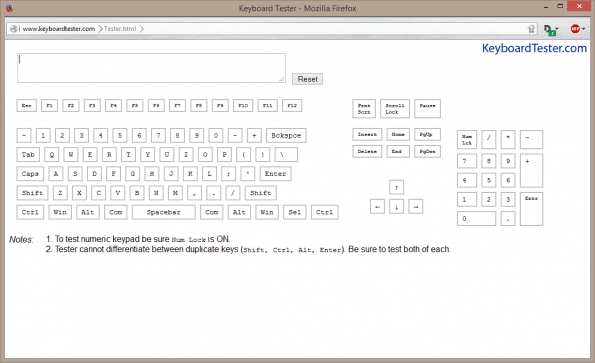
Varat pārbaudīt, vai katrs tastatūras taustiņš darbojas, izmantojot tiešsaistes rīku KeyboardTester vai izmantojot bezsaistes rīku, piemēram, šis.
3. HDD/SSD stāvokļa pārbaude
A HDD vai SSD satur operētājsistēmu un visas tās vērtīgās Breaking Bad epizodes, tāpēc ir ārkārtīgi svarīgi, lai HDD/SSD būtu 100 procentīgi veseli. Nē, es neatsaucos uz videospēlēm; atmiņas diska veiktspēju un uzticamību patiešām mēra “veselības” procentos.
Tas arī rada bažas, jo īpaši attiecībā uz lietotu datoru, jo jūs sākotnēji nezināt par diskdziņa stāvokli. Ir pieejami atsevišķi rīki, lai pārbaudītu gan HDD, gan SSD stāvokli. Cietajiem diskiem varat izmantot HDSentitel.

Kreisajā pusē ir uzskaitīti visi datoram pievienotie diskdziņi. Šeit acīmredzami ir galvenais parametrs, kas jāmeklē Veselība. HDSenitel arī izskaidro veselības procentu nozīmi un iespējamās darbības, kas būtu jāveic. Tāpēc tikai dažu sliktu sektoru un dažu IO kļūdu gadījumā nevajadzētu izmest savu disku.
Katrs ražotājs izlemj, cik slikto sektoru disks ir kvalificējams nomaiņai, un viņš var lūgt pārbaudīt, izmantojot viņa patentēto rīku. Pārbaudiet sava HDD ražotāja vietni, lai uzzinātu par viņu politiku un rīkiem.
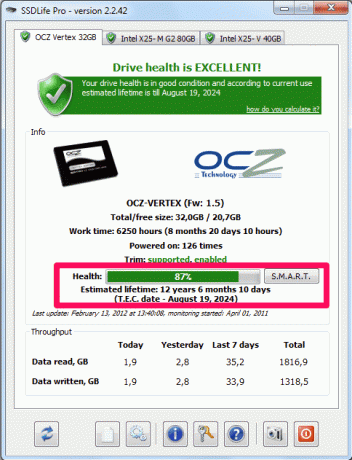
SSD ir īpaša lietojumprogramma, kas nosaukta trāpīgi SSD dzīve, kas parāda arī veselību procentos un paredzamo SSD kalpošanas laiku. Tāpat kā cietajos diskos, arī SSD var rasties slikti sektori, un aizstāšanas politika atkal ir atkarīga no katra ražotāja.
4. CPU un GPU pārbaude
CPU un GPU ir tie galvenie komponenti, kas veic visu galveno apstrādi, kas ļauj izmantot MS Office vai spēlēt Candy Crush. Tāpēc ir nepieciešams, lai šīs divas sastāvdaļas būtu ideālā stāvoklī. Lai pārbaudītu abus, mēs izmantojam Furmarks.
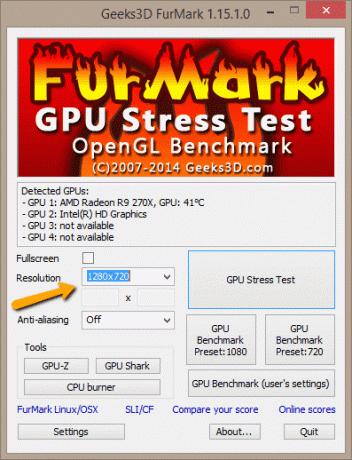
Lai veiktu testēšanu zemas klases datoros bez īpaša GPU, iestatiet izšķirtspēju uz 1280×720 un vidējas un augstas klases personālajiem datoriem, kuriem ir speciāla grafiskā karte, izšķirtspēja no 1280×720 uz 1920 × 1080 (pilna HD) var iestatīt. Ja testa izpildes laikā ekrāns pēkšņi mirgo vai izkropļo, iespējams, tas liecina par GPU problēmām.
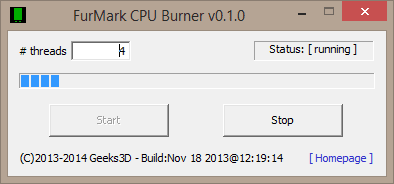
Lai pārbaudītu CPU, atveriet CPU rakstītājs un atlasiet Start lai palaistu testu. Arī šeit pēkšņa izslēgšana, mirgošana vai datora pilnīga pārtraukšana norāda uz aparatūras kļūdu vai neefektīvu dzesēšanu.
Piezīme: Neveiciet iepriekš minētos testus ļoti ilgu laiku, jo tas var izraisīt datora termisku izslēgšanos pārkaršanas dēļ.
5. Pārbauda RAM
RAM: viena sastāvdaļa kas ir ieteicams, lai palielinātu datora veiktspēju. Ja apmeklējāt downloadfreeram.com pēc iepriekšējās rindas izlasīšanas, visticamāk, nevajadzētu turpināt testu. Tikai jokoju — jebkurā gadījumā RAM kļūdas var izraisīt zilo nāves ekrānu (BSOD) vai sāknēšanas problēmas. RAM pārbaudes testu sauc par Memtest86+ (Linux lietotāji to jau var zināt).

Taču šis tests nav tik vienkārši izpildāms kā citi. Jums būs jāizveido sāknēšanas datu nesējs (USB vai CD), jo testu var veikt tikai sāknēšanas laikā, un tā pabeigšana prasa vismaz 30 minūtes. Lietotāji, kuri ir mazāk pieredzējuši tehnoloģiju jomā, var izlaist pārbaudi, ja vēlas, jo RAM ir arī viens no komponentiem, kas ir mazāk pakļauti kļūmēm. Tomēr, ja vēlaties to izpildīt, dodieties uz Memtest86+ lai izlasītu instrukcijas.
Secinājums
Izņemot šos testus, jums jāpārbauda arī USB porti, austiņu un mikrofona ligzdas, kā arī visi citi porti, piemēram, DVI, HDMI un Ethernet, ja jums ir atbilstošas ierīces un kabeļi.
Veikala darbinieki vai īpašnieks dažkārt var atteikties ļaut instalēt jaunas lietojumprogrammas datorā pirms pirkuma, taču jums vajadzētu mēģināt viņiem mierīgi izskaidrot, ka labāk ir nožēlot. Brauciens uz servisa centru un nomaiņas procedūras ir nogurdinošāks nekā dažu testu veikšana.
Tagad esat bruņots un gatavs izvēlēties labu un veselīgu ierīci. Veiksmi ar jauno vai lietoto datoru!
Pēdējo reizi atjaunināts 2022. gada 2. februārī
Iepriekš minētajā rakstā var būt ietvertas saistītās saites, kas palīdz atbalstīt Guiding Tech. Tomēr tas neietekmē mūsu redakcionālo integritāti. Saturs paliek objektīvs un autentisks.



